AdMob 聚合
平台整合 🔗
支持广告类型: 视频插屏广告、静态插屏广告、激励视频广告。
AdMob 适配器当前将所有命名位置设为默认,如果您没在 AdMob 控制台上进行设置。
如何在 AdMob 中提高 Chartboost 排位 🔗
1. 创建 Mediation 🔗
-
登录到您的 AdMob 后台 然后跳转到 Mediation -> Mediation Groups 然后点击 Create Mediation Group 创建聚合群组。
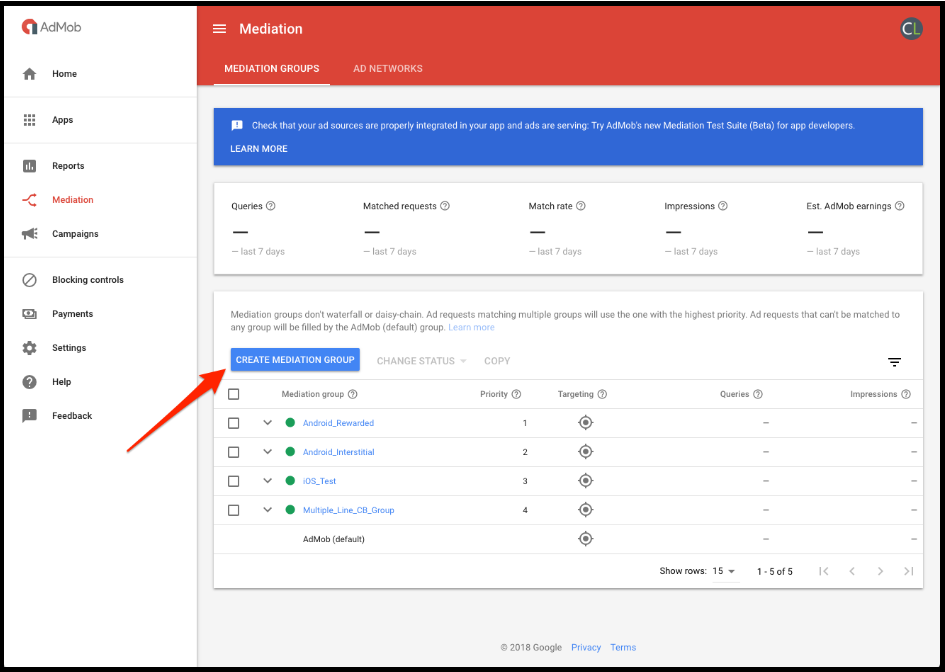
-
选择你的目标平台和广告类型。
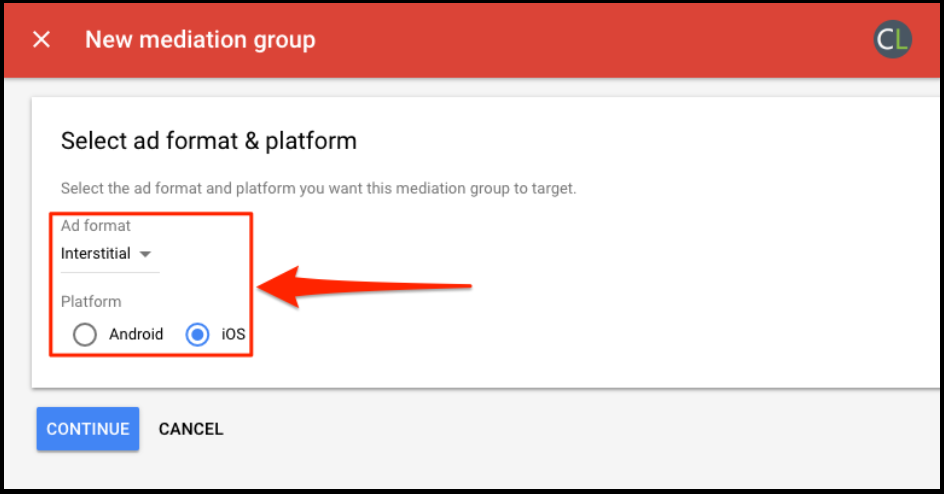
2. 添加广告单元 Ad Units 🔗
-
输入广告聚合群组的名称,选择该群组的目标国家范围,然后点击添加广告单元。
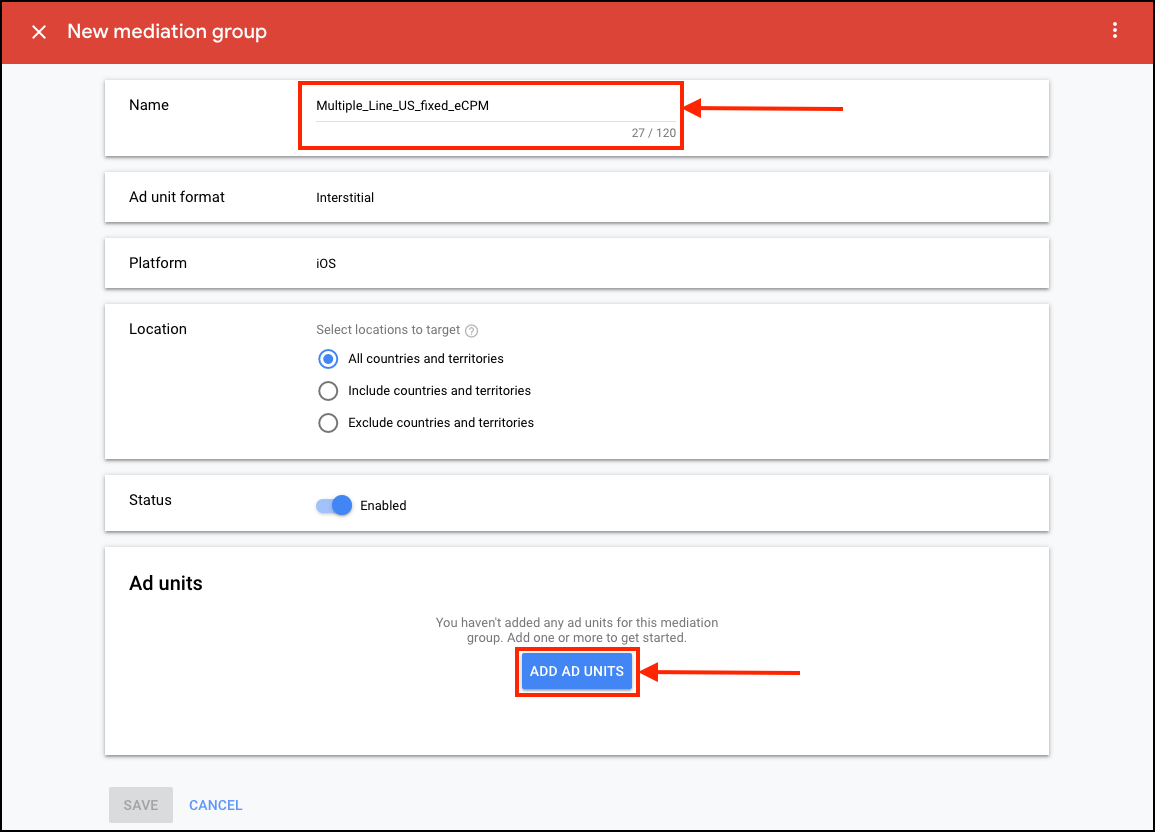
-
勾选本聚合群组的广告单元,然后点击完成。
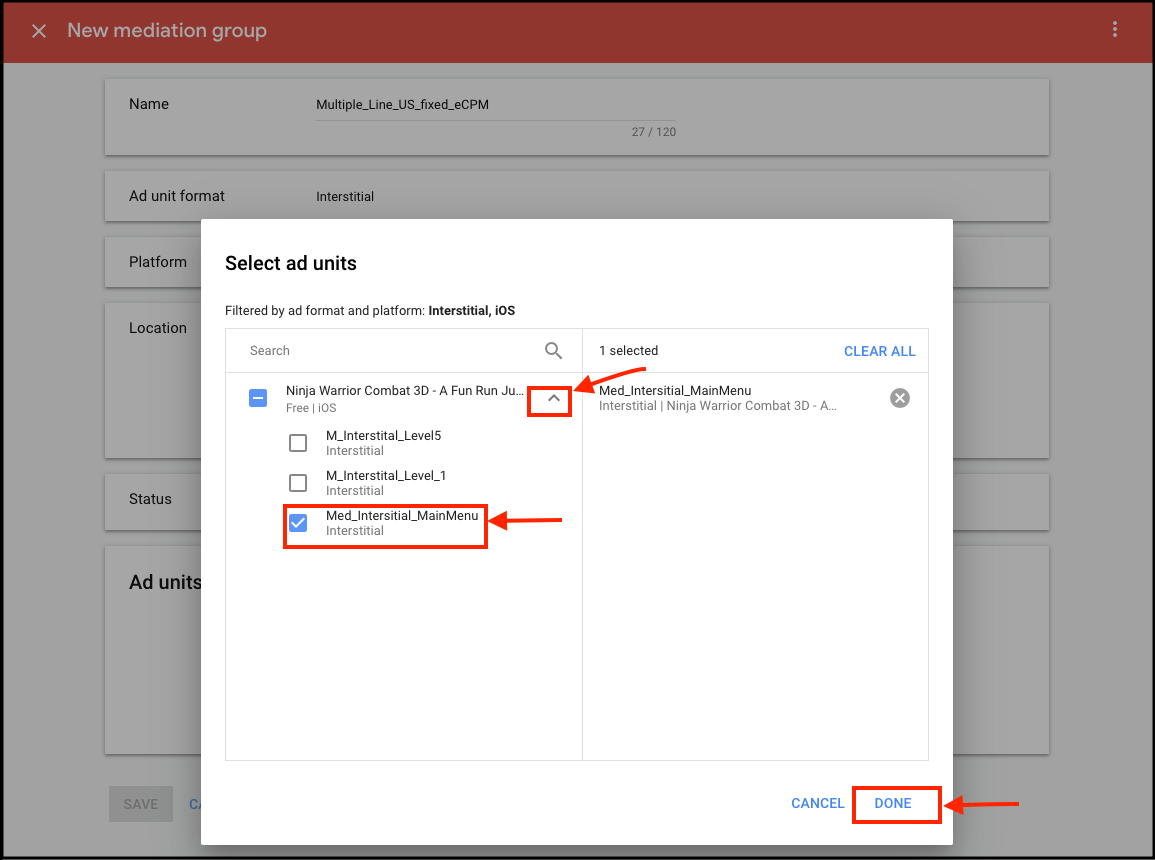
3. 添加广告源 🔗
-
向下滚动到广告源栏目,点击添加广告网络,然后在广告网络列表里选择 Chartboost。
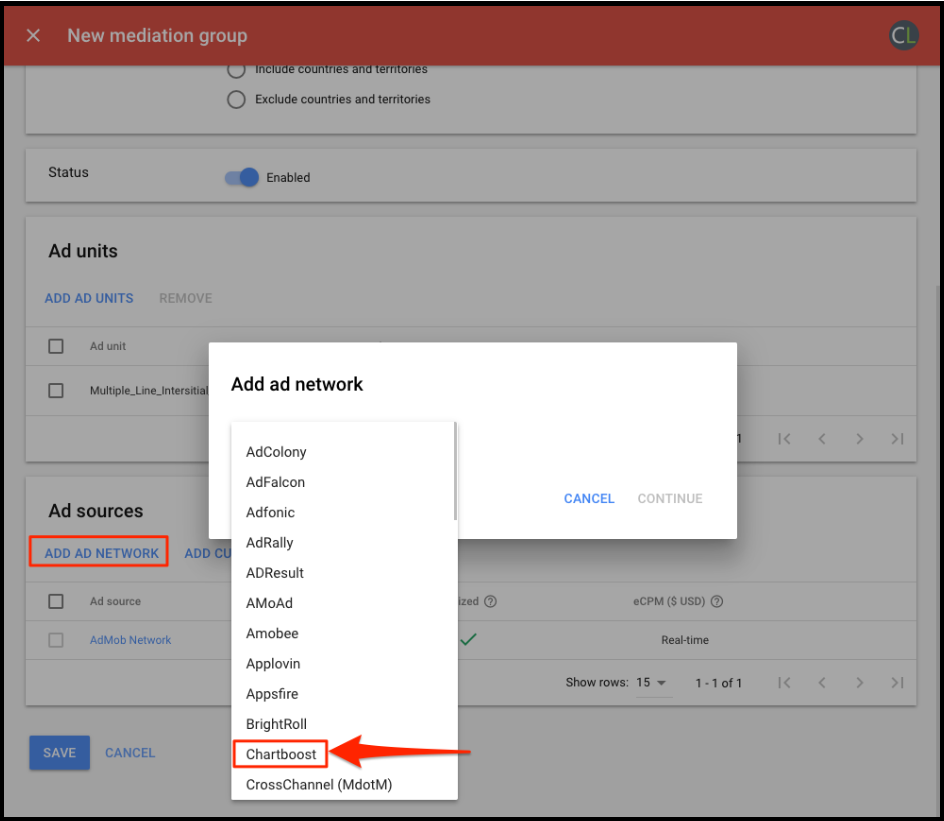
-
输入广告分层的名称,把 Optimize 选项关闭, 选择固定 eCPM, 然后点击继续。
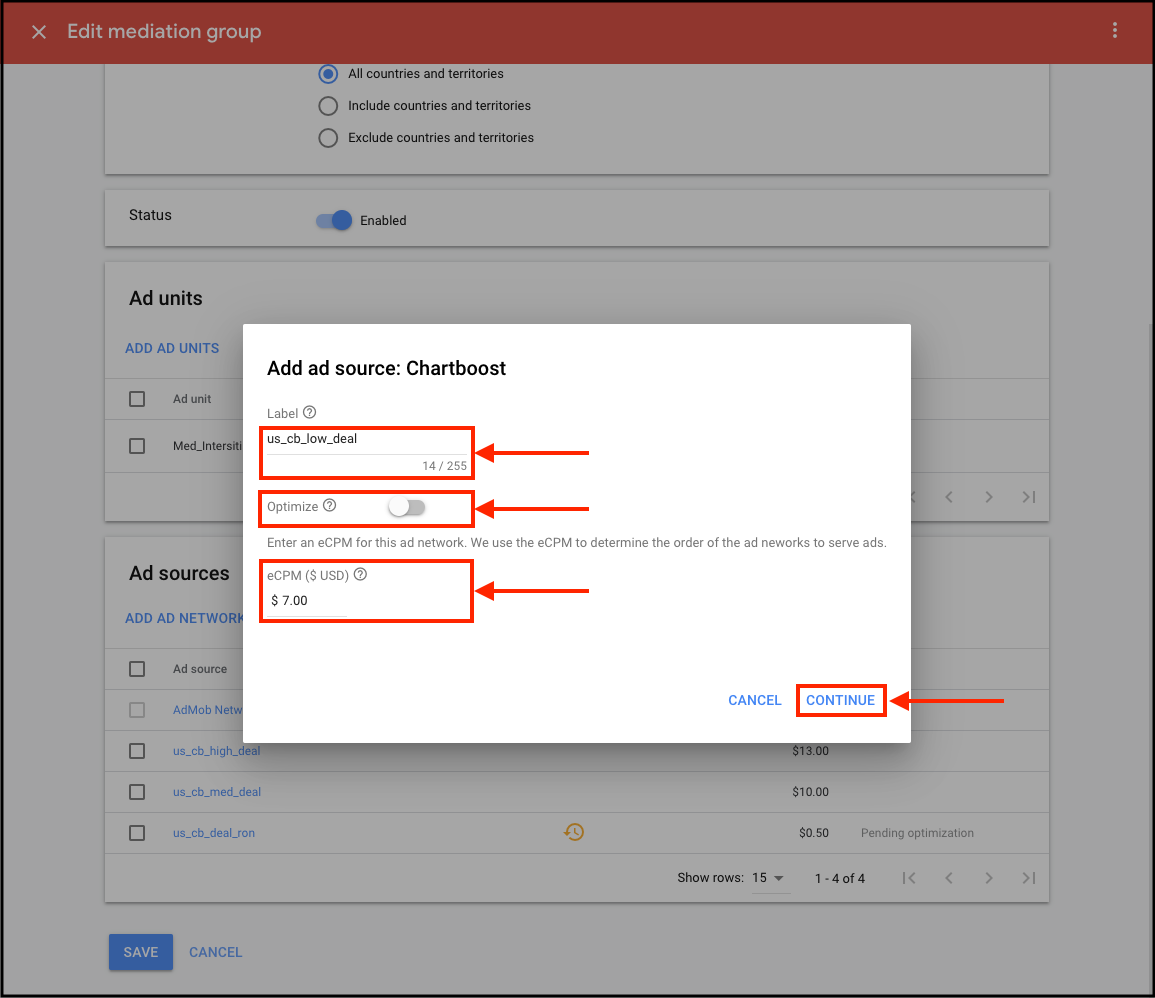
-
填写 Chartboost App ID 和 App Signature. 您可以在这里找到 Chartboost App ID 和 App Signature。
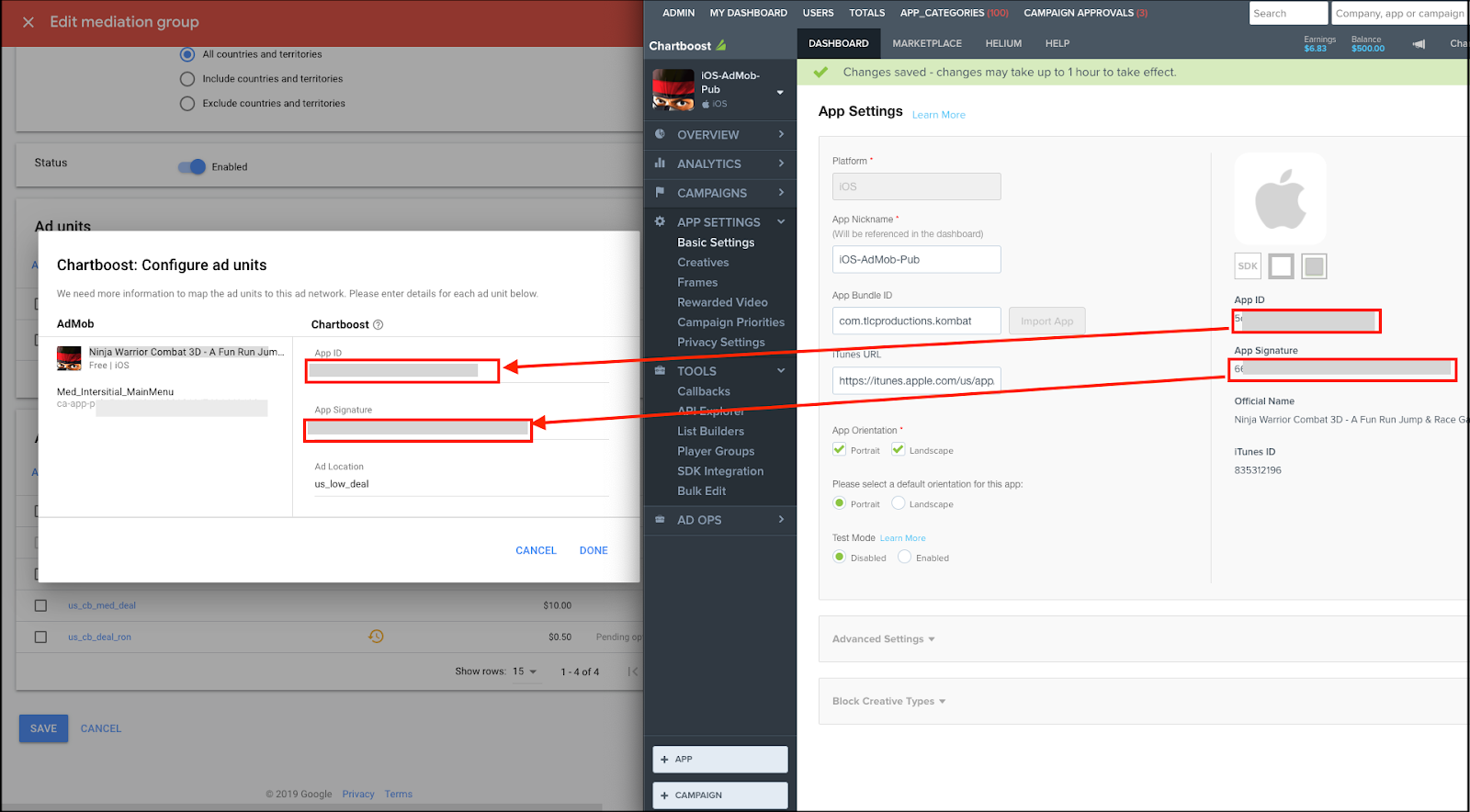
-
输入 Ad Location 名称( 在 Chartboost 后台这个叫做 ‘Named Location’),输入完之后点击 完成。注意: Chartboost 的 AppCountry API 提供的基于 adLocation (Named Locations) 的汇总数据会被根据一定的阈值被切断 (一般来说是至少大约 10 个不同的广告素材被展示,其adLocation 名称才会被汇总),否则,该 adLocation 的数据会被汇总到 Default 名称下。
-
注意: Named Locations 长度必须在 50 字符以内。
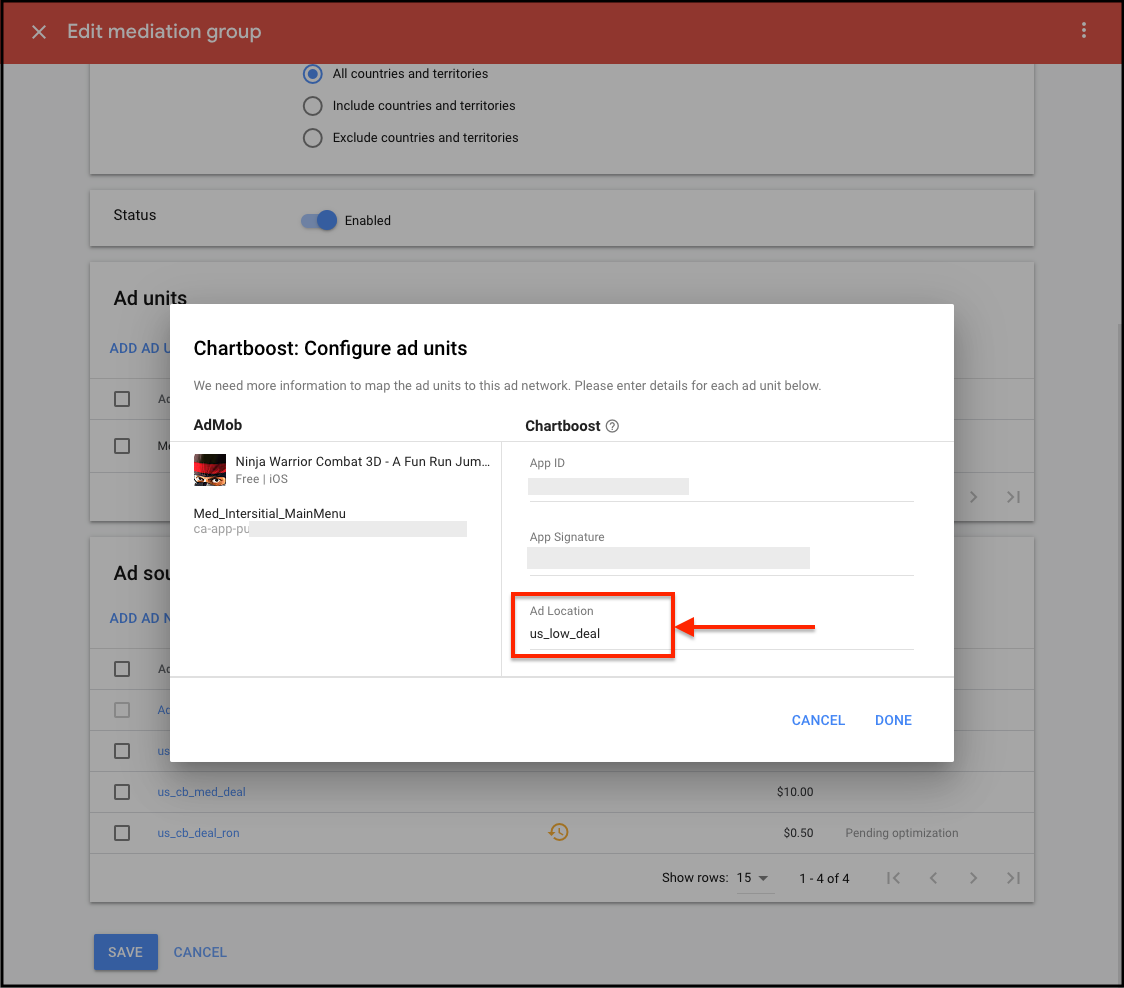
- 当填入的 Named Location 被此 Ad Unit 请求数次之后,Named Location 会自动在您的 Chartboost 后台展示。
- 登录您的 Chartboost dashboard 后台,您能在广告变现活动(publishing campaign)里找到 Named Location。如果该 Ad Unit ID 是一个激励视频广告位,它仅会出现在激励视频类型的广告变现活动下,如果它是插屏广告位,它仅会出现在插屏广告变现活动下。
4. 添加更多的 Chartboost 广告分层 🔗
-
重复第三步以添加更多的 Chartboost 广告分层作为广告源,为不同更多Named Locations 设定不同的 eCPM。
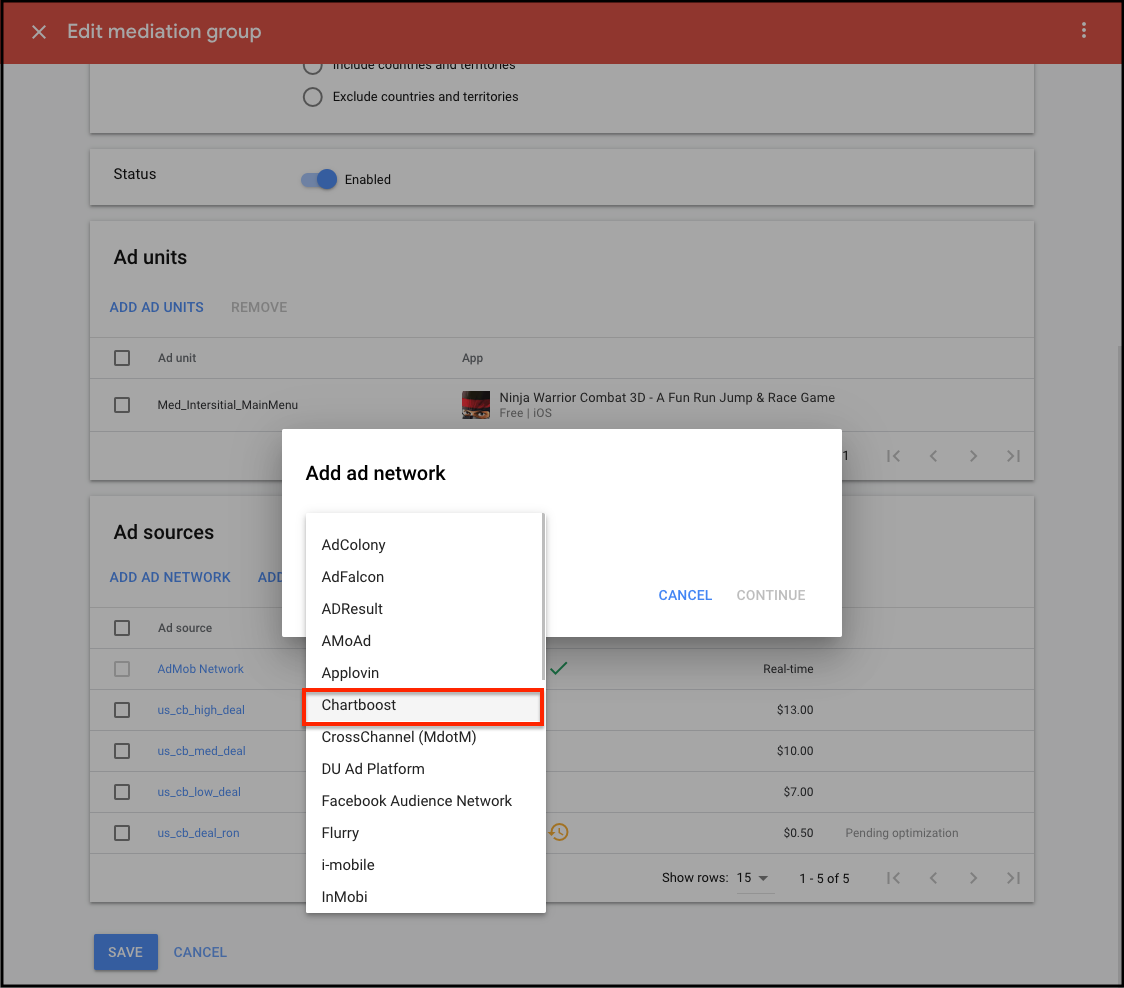
-
当广告源设置完成时,点击 保存。
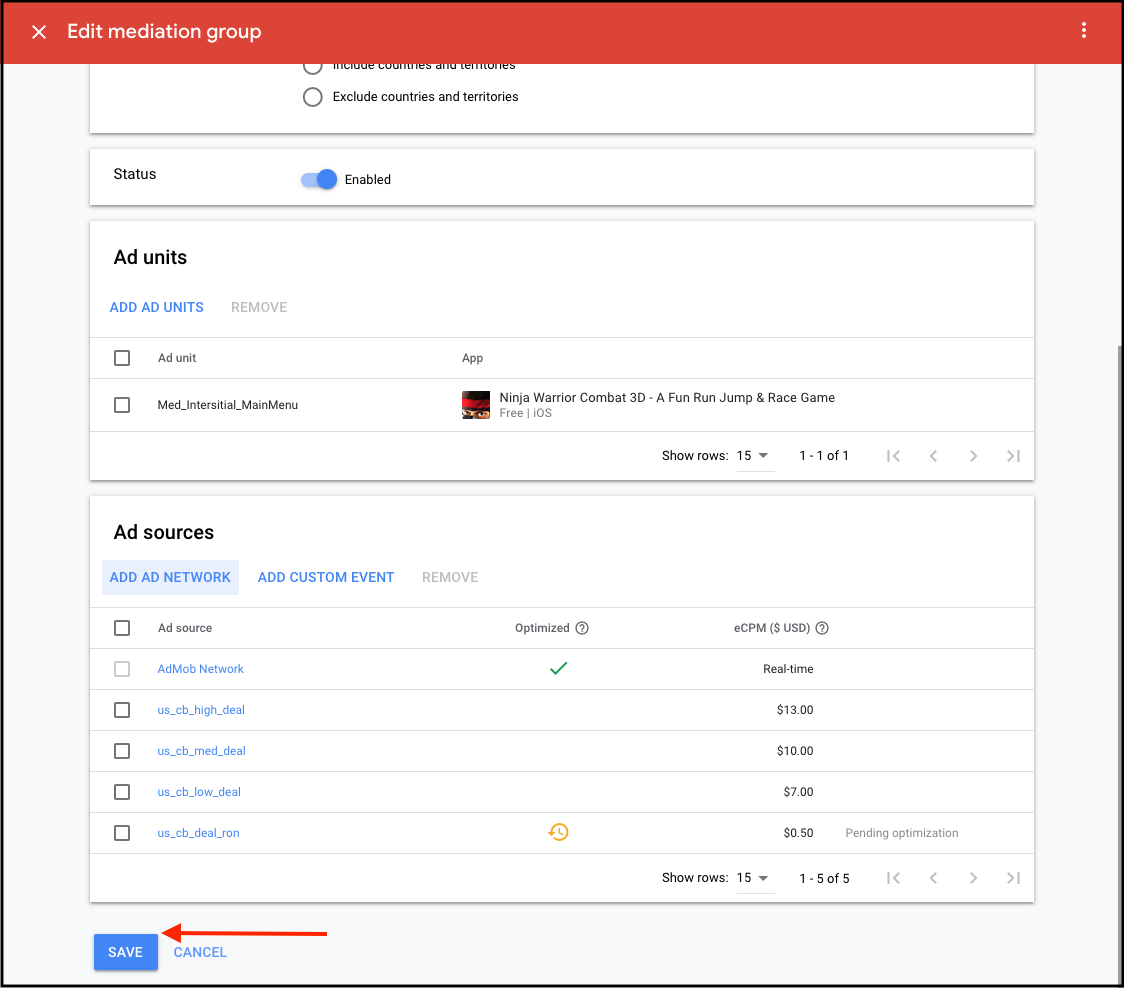
完结。
现在,你就可以通过广告位,向 Mediation Group 里的多个 Chartboost 实例请求广告了(基于设定好的优先级)。